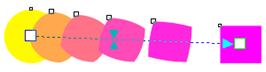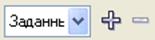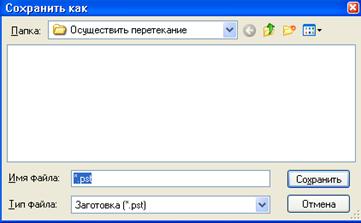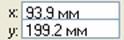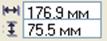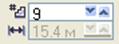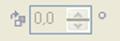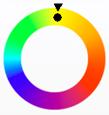|
Раздел: Уроки CorelDraw
Урок 9. CorelDraw: Ознакомление с кнопкой «Интерактивное перетекание»Автор: Вадим Коростелев План урока: Ознакомление с кнопкой «Интерактивное перетекание».
Данная часть (кнопка) панели инструментов может выглядеть в виде
отображения одной из кнопок, которые сгруппированы в единый раздел.
Отображение кнопки зависит от настроек Вашей программы CorelDraw, а
также от последнего объекта использованного Вами при создании
предыдущего макета.
К разделу интерактивности относятся такой блок кнопок  При
помощи данных кнопок Вы можете упростить или ускорить процесс создания
эффектов, произвести искажение, форматирование рабочих объектов,
создания двумерных объектов, теней.
Для работы с данными кнопками необходимо иметь 1 (один) или 2
(два) в зависимости от назначения кнопки уже прорисованный на рабочем
листе объекта.
Отсутствие таковых не даст возможность работать с данными кнопками.
Когда Вы желаете создать визуальный, пошаговый переход из формы
и цвета одного (первого) объекта в форму и цвет другого (второго)
объекта, Вам понадобиться действие, выполняемое кнопкой «Интерактивное
перетекание».  - «Интерактивное перетекание».
Для работы с данной кнопкой необходимо иметь два объекта или две группы сгруппированных объектов.
Объекты можно размещать на некотором расстоянии друг от друга,
это поможет Вам легче выполнять действия при работе с интерактивностью.
И проследить за желаемым результатом. При работе с «Интерактивным
перетеканием» между первым и, в дальнейшем будем называть, последним
объектом будет создаваться группа объектов, число которых указанного в
области панели «Число шагов или смещения между фигурами в перетекании»
или в зависимости от установленного расстояния между объектами.
Когда же будет создано «Интерактивное перетекание» между первым
и последним объектом будет графически прорисована синяя пунктирная
линия с белыми прямоугольниками на краях отрезка, начало и конец
которого будет являться центром этих объектов.
В середине полученного отрезка, который исчезнет при
переключении на другую операцию, будут размещены две стрелки
направленные друг на друга. Эти стрелки можно перемещать по длине
отрезка, при этом будут изменяться расстояния между объектами
перетекания, уплотняться к первому или последнему объекту. 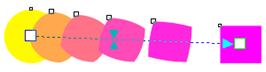 Кнопка «Интерактивное перетекание» раскрывает панель «Интерактивное перетекание»  Хочу обратить Ваше
внимание на то, что часть кнопок и окон в данной панели не активна, это
связано с тем, что часть рабочих кнопок отвечает за работу последующих,
и до тех пор, пока кнопки не будут задействованы, связанные по своим
действиям окна и кнопки будут неактивными. 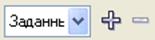 - «Список установок».
Данная часть панели поможет Вам сохранить и задействовать уже созданные ранее «Интерактивные перетекания».
В окне с надписью «Заданные» может быть размещено, название, уже
ранее сохраненного «Интерактивного перетекания». Вызов и установка
производится из вспомогательного списка вызываемого посредством нажатия
правее названия стрелки и указания курсором мыши строки с необходимым
названием.
При создании новой строки в «Списке установок» необходимо,
после полного создания макета с использованием кнопки «Интерактивного
перетекания» (оставив объект в активном состоянии) нажать кнопку с
изображением знака «плюс».
После правильного выполнения действий на экране появится форма 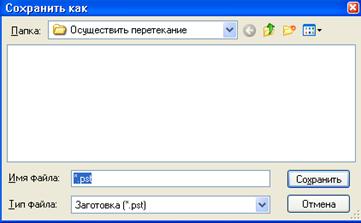 Присвойте имя проделанной операции в строке «Имя файла» (расширение .pst указывать не обязательно) и нажмите кнопку «Сохранить».
Название может быть написано русскими буквами, но желательно английскими буквами сформулировать название одним словом.
После сохранения Ваше название будет отображаться в списке окна «Список установок».
Если присутствует хотя бы одна из сохраненных операций при
выполнении «Интерактивного перетекания», активизируется кнопка со
значком «минуса».
Данная кнопка дает возможность удалять из списка название и
удалять файл с ранее прописанным «Интерактивным перетеканием», который,
по Вашему усмотрению, уже не нужен. 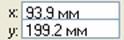 — «Положение объекта».
Эта часть панели указывает положение центральной точки
(середины), созданного «интерактивного перетекания» (полной площади
занимаемых объектов).
Центр объекта указан в виде маркера «крестик» при активном состоянии объекта. 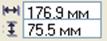 - «Размер объекта».
Данные окна описаны в материале 5 урока.  - «Использовать шаги или фиксированный интервал для перетекания».
Данная часть панели «Интерактивное перетекание» выполнена в виде
переключателя, (при нажатии на выбранную кнопку, будет отключаться
другая) где Вы можете выбрать один из методов создания интервала между
проекционными объектами.
Данная часть панели напрямую связана с окнами «Число шагов или смещения между фигурами в перетекании». 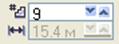 - «Число шагов или смещения между фигурами в перетекании».
Кнопка с изображением в виде ступенек активизирует стоящее справа окно числа шагов.
В окне числа шагов Вы можете устанавливать вручную (как в
текстовом окне) и при помощи использовании стрелок числовое значение
количества создаваемых объектов между первым (начальным) объектом и
последним (конечным) объектом. Число должно быть целым.
Кнопка фиксированного интервала, изображенного в виде стрелок
упираемых в вертикально стоящие линии, активизирует стояще правее окно
смещения между фигурами. Смещение в данном окне устанавливается в
единицах измерения запрограммированных в настройках вашей версии
программы CorelDraw. Изменение значения можно производить как в виде
текста, так и используя стрелки. 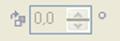 - «Направление перетекания».
Данное окно в рассматриваемой панели выполняет действия по
изменению угла (вращая) предпоследнего объекта при работе с
«Интерактивным перетеканием», где изменяется угла поворота всех
созданных объектов от первого к предпоследнему в созданном перетекании.
В окне указан угол вращения для предпоследнего объекта, а для
всех остальных происходит равномерное деление угла вращения на
количество объектов.  - «Перетекание циклом».
При нажатии на данную кнопку Вы измените положение первого и
последнего объектов перетекания. Поменяете местами перехода из одного
объекта к другому. Свойства заданные ранее при работе с объектами
сохранятся, но при этом может произойти некоторое изменение положения
образованных объектов при перетекании.
При работе с последующими тремя кнопками панели используется
палитра цветов. Кнопки предназначены для изменения и редактирования
направления перехода от одного цвета (цвета первого объекта) к другому
цвету (цвету последнего объекта).
Палитра использованной гаммы распределена по кругу. 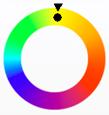 Цвет первого объекта является стартовым цветом и на кольце палитры выделяется точкой-маркером с указываемой на него стрелкой.
Цветовая гамма выбирается в зависимости от установленной модели цветов (CMYK, CMY, RGB и т.д.).  - «Прямое перетекание».
Данная кнопка устанавливает переход в гамме цветов, по наименьшему пути от цвета к цвету.
Метод устанавливается по умолчанию.  - «Перетекание по часовой стрелке».
Устанавливает переход от цвета к цвету, только по часовой
стрелке, выставляя при этом на палитре количество точек, равноудаленных
друг от друга и указывающих на цвет объекта перетекания.  - «Перетекание против часовой стрелки».
Кнопка производит переход цвета против часовой стрелки. По своим действиям аналогична предыдущей кнопки. заказать изготовление сайта в Москве. Стеновые панели из шпона на kverkus.ru.
|